视频
下载
视频中ps软件下载,点击:https://gqjk.vip/,搜索:ps2023
图文

之前好多粉丝问我,为什么自己p图改字不管怎么做,都跟原图差别很大,一眼就能看出是后添加上去的,今天就分享一下我在p图改字中,经常用到的一些效果滤镜及操作技巧。
本次教程干货满满,没有任何技术细节的隐瞒,希望大家先点赞再继续观看。
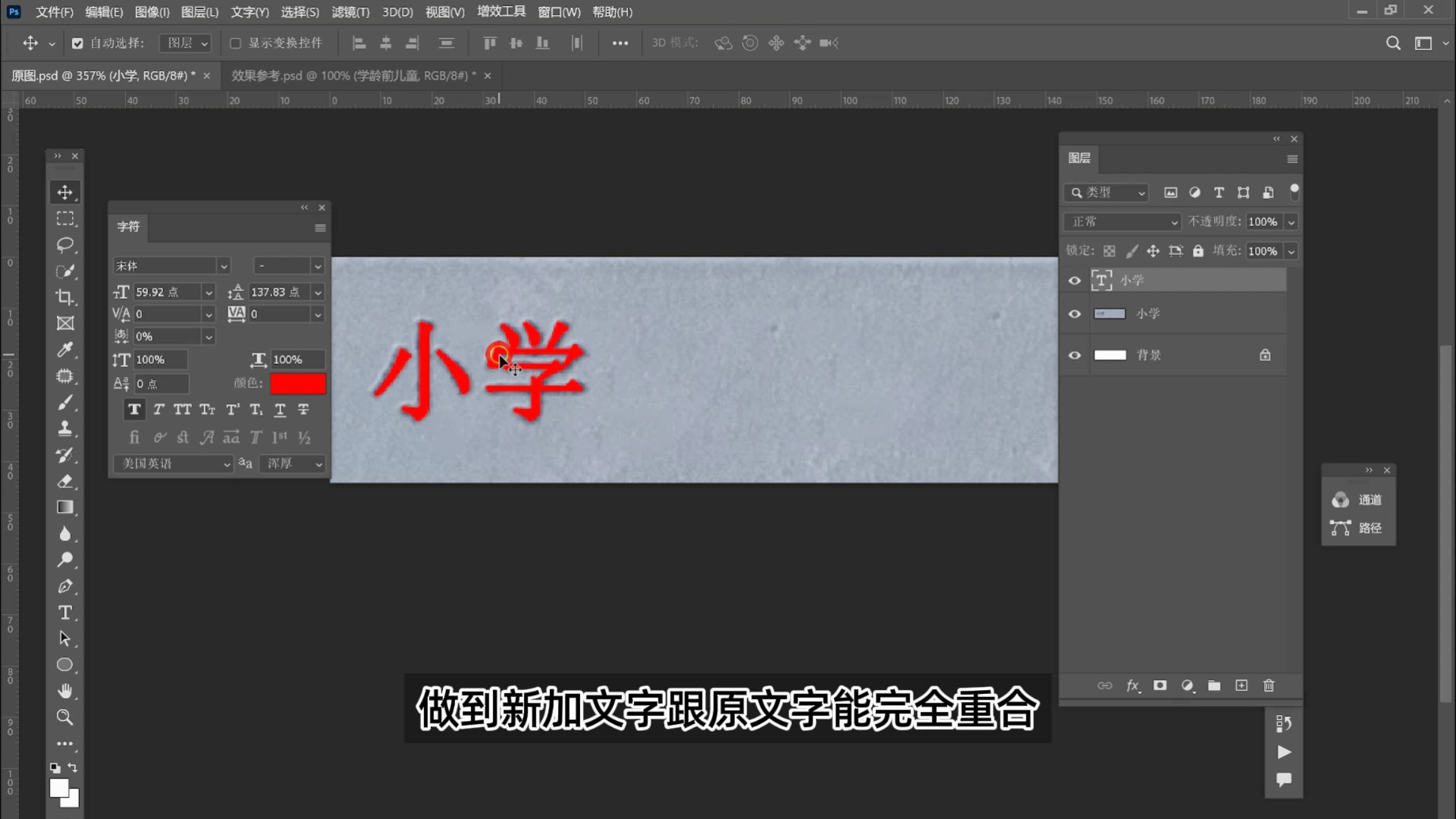
比如,要把图中的小学,改为高中,
首先要打出跟被修改一样的字,来确定文字的字体跟大小,做到新加文字跟原文字能完全重合,吸取原图文字中最深的颜色作为新文字颜色。

虽然现在文字的字体 大小 颜色跟原图中一致,但是一下还能看出根本就不一样,下载我们来做效果。
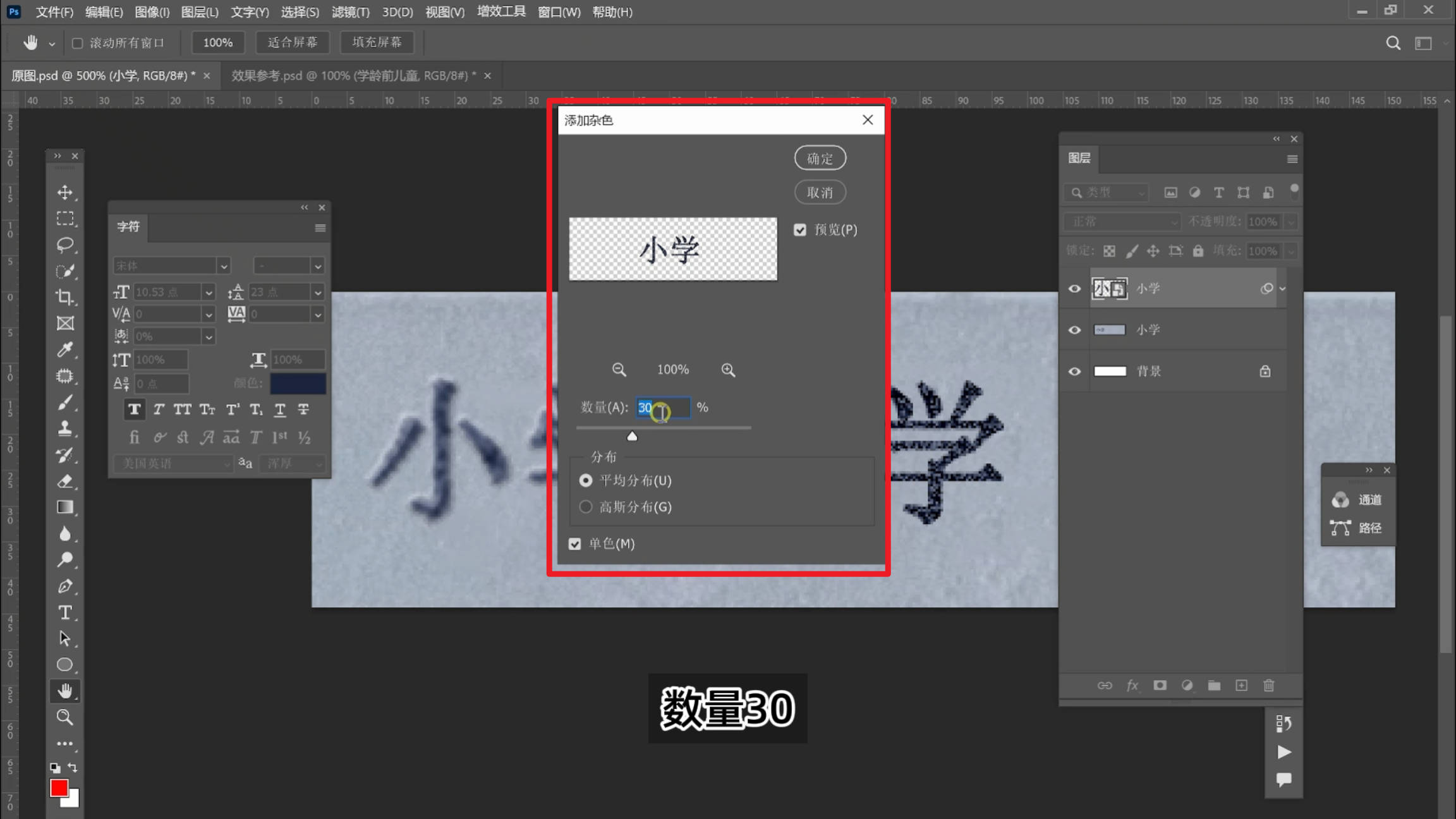
首先能明显看到,原文字内部是颜色不均匀,有一些较深的点,所以第一个效果,点击 滤镜,杂色,添加杂色,数量30,具体数值需要根据实际图片反复调整,
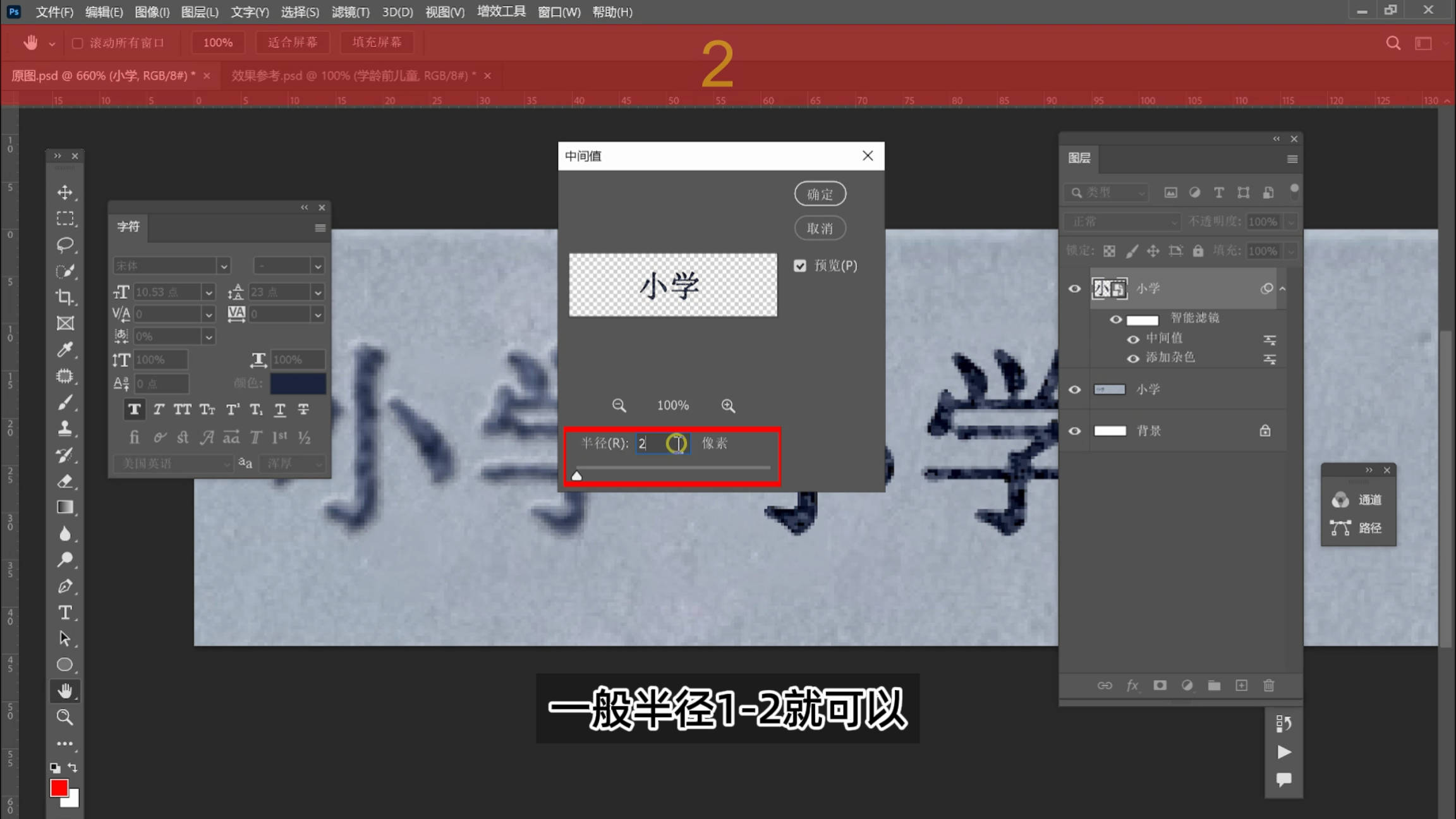
第二,文字显示的不是那么全,有点被侵蚀的感觉,所以使用滤镜,杂色,中间值,一半半径1-2就可以。
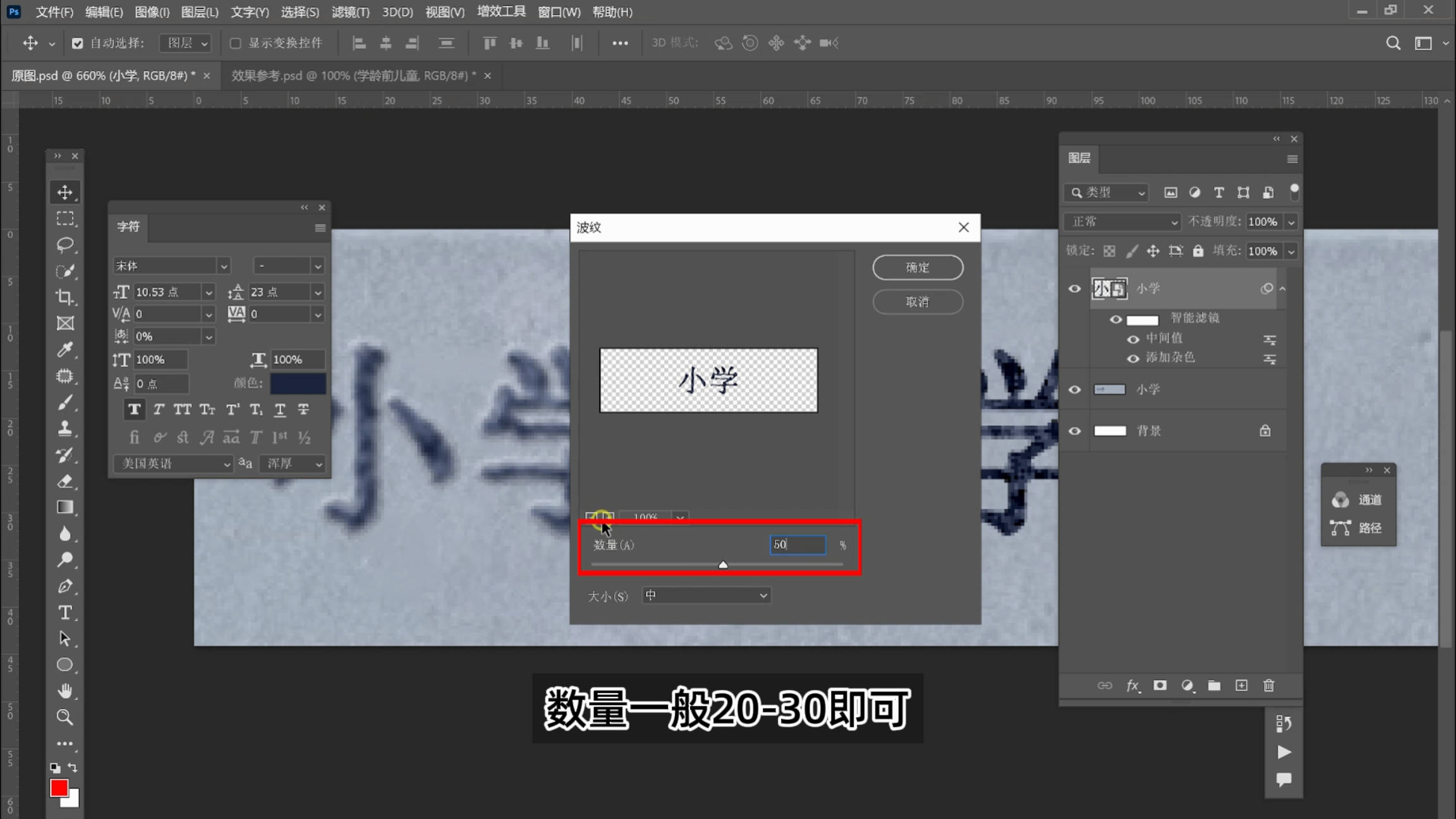
第三,感觉文字不是那么的横平竖直,有些扭曲,所以点击滤镜 扭曲,波纹,数量一般20-30即可。
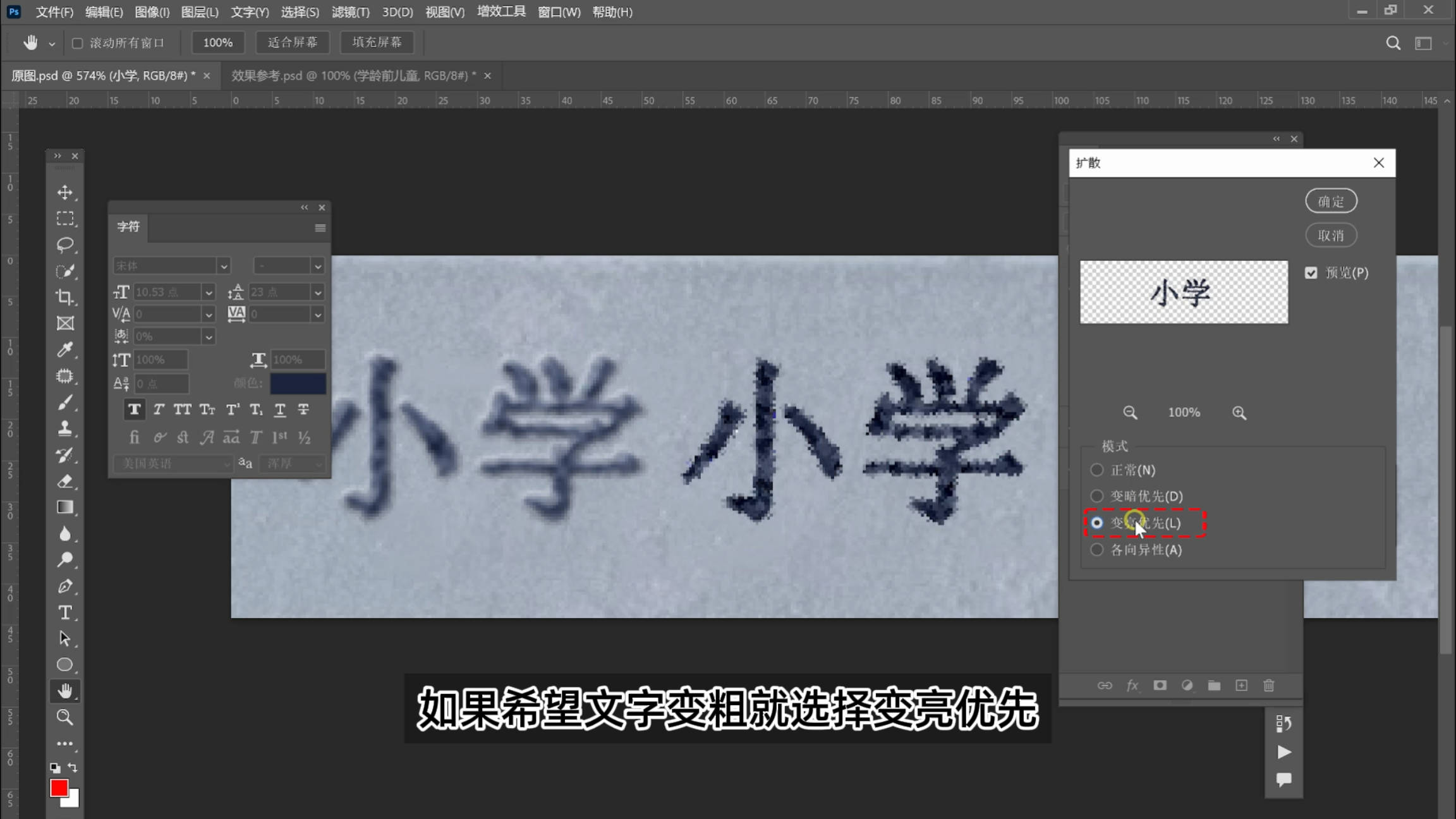
第四,原图文字边缘能看到有轻微的锯齿,点击滤镜,风格化,扩散,如果希望文字变粗就选变亮优先,文字变细就选变暗优先。
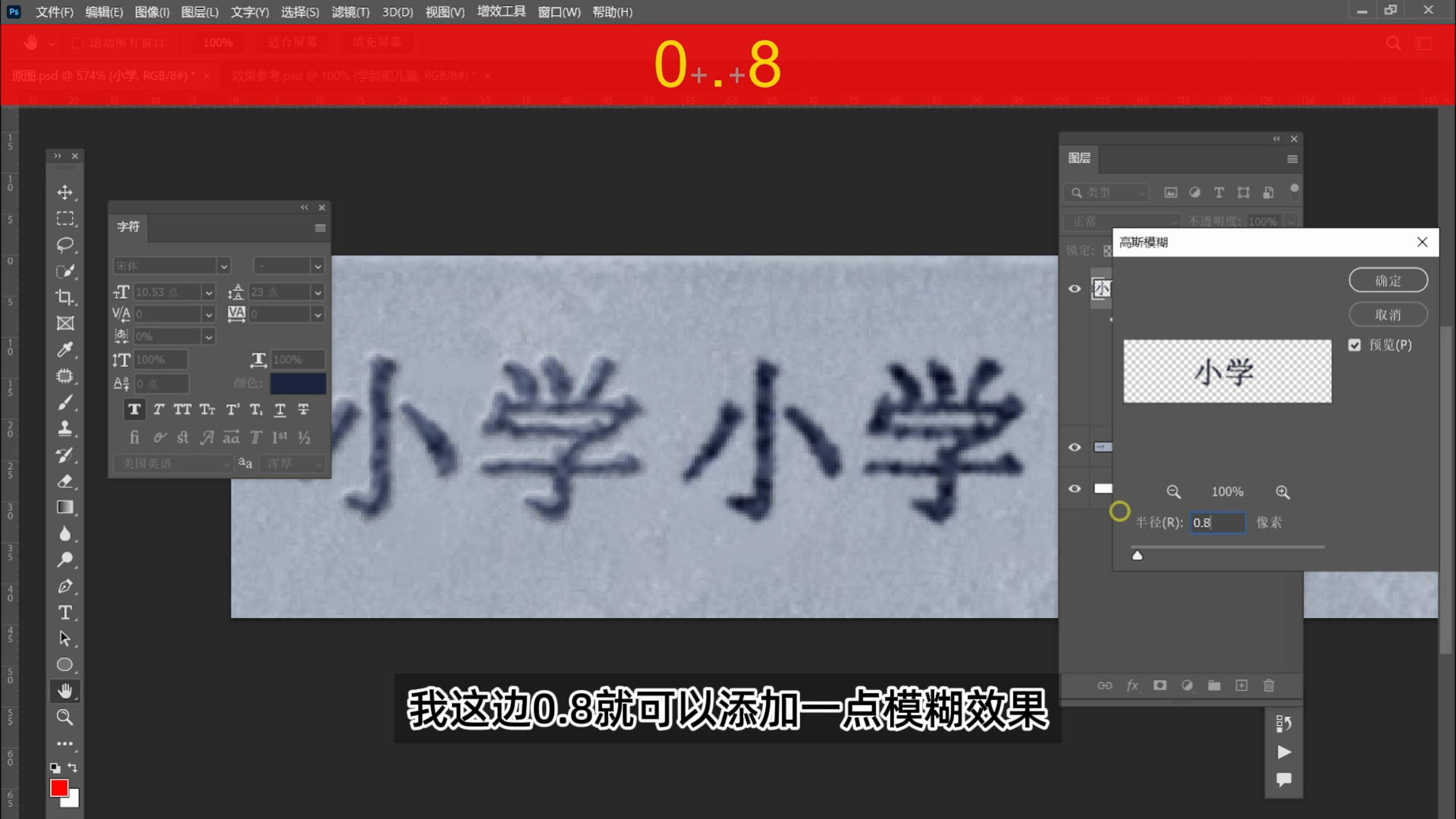
第五,但是目前文字太生硬了,所以点击 滤镜 模糊 高斯模糊,一般数值都不需要很大,我这边0.8就可以。添加一点模糊效果。
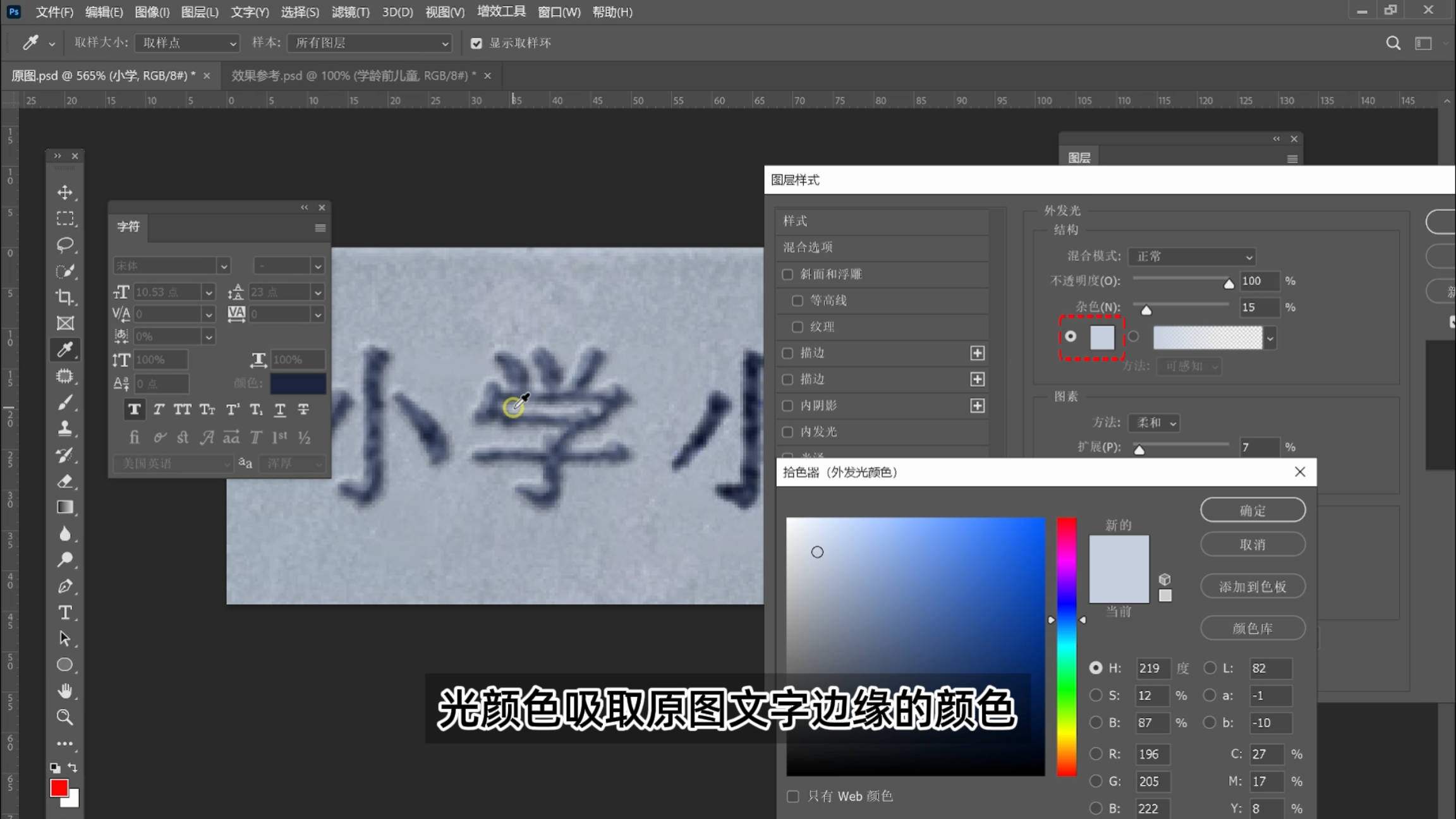
第六,原图中,文字的边缘还有一圈白色,所以点击图层面板底部这个图标,点击外发光,颜色吸取原图文字边缘颜色,适当调整扩展跟大小。
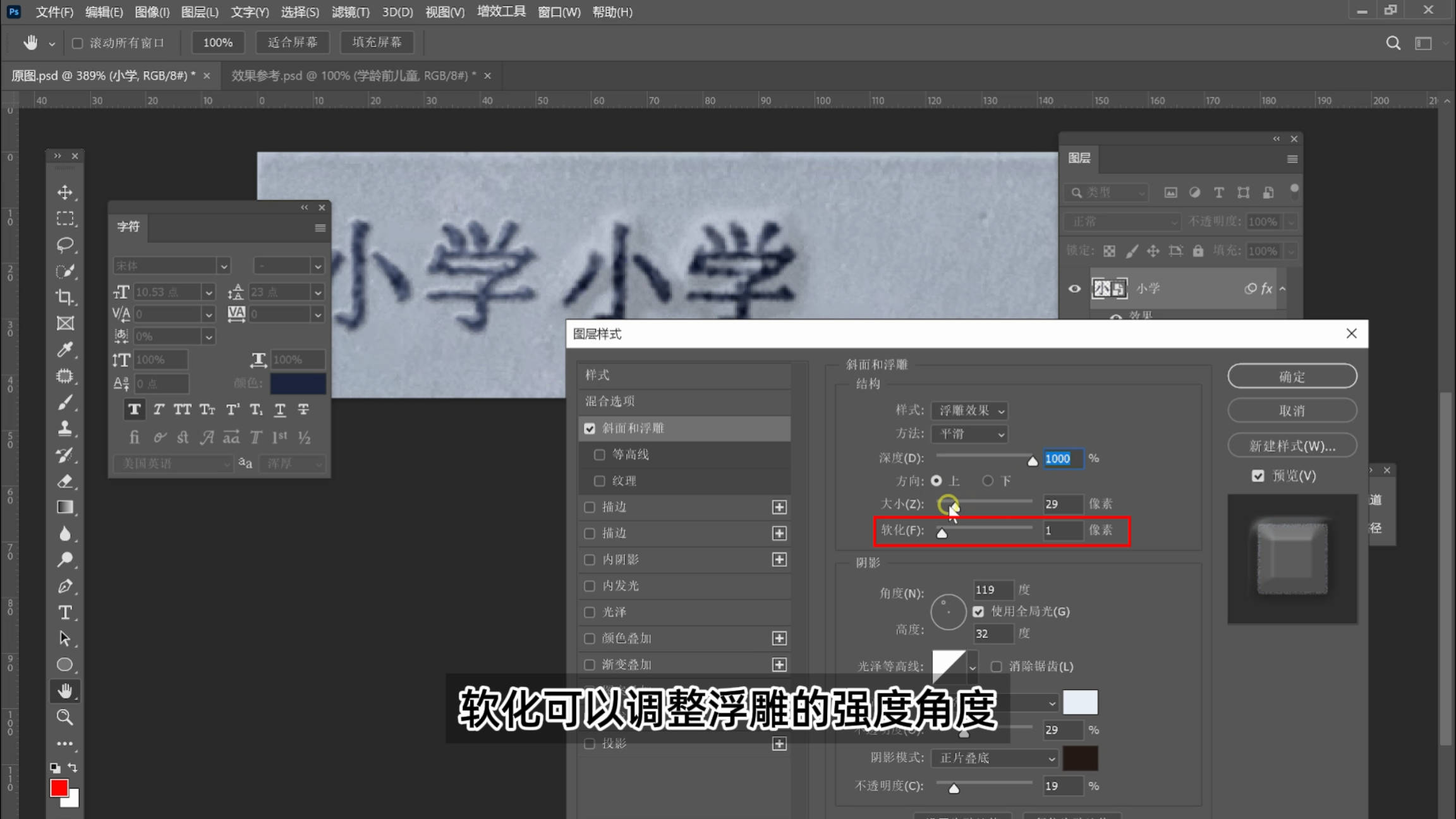
第七,也能明显看出,原图中文字是有一些立体跟突起效果的,所以在添加斜面和浮雕效果,注意高光模式后面的颜色也要吸取原图中的颜色,深度 大小 软化可以调整浮雕的强度,角度调整阴影方向,再适当调整高光不透明度跟阴影不透明度。
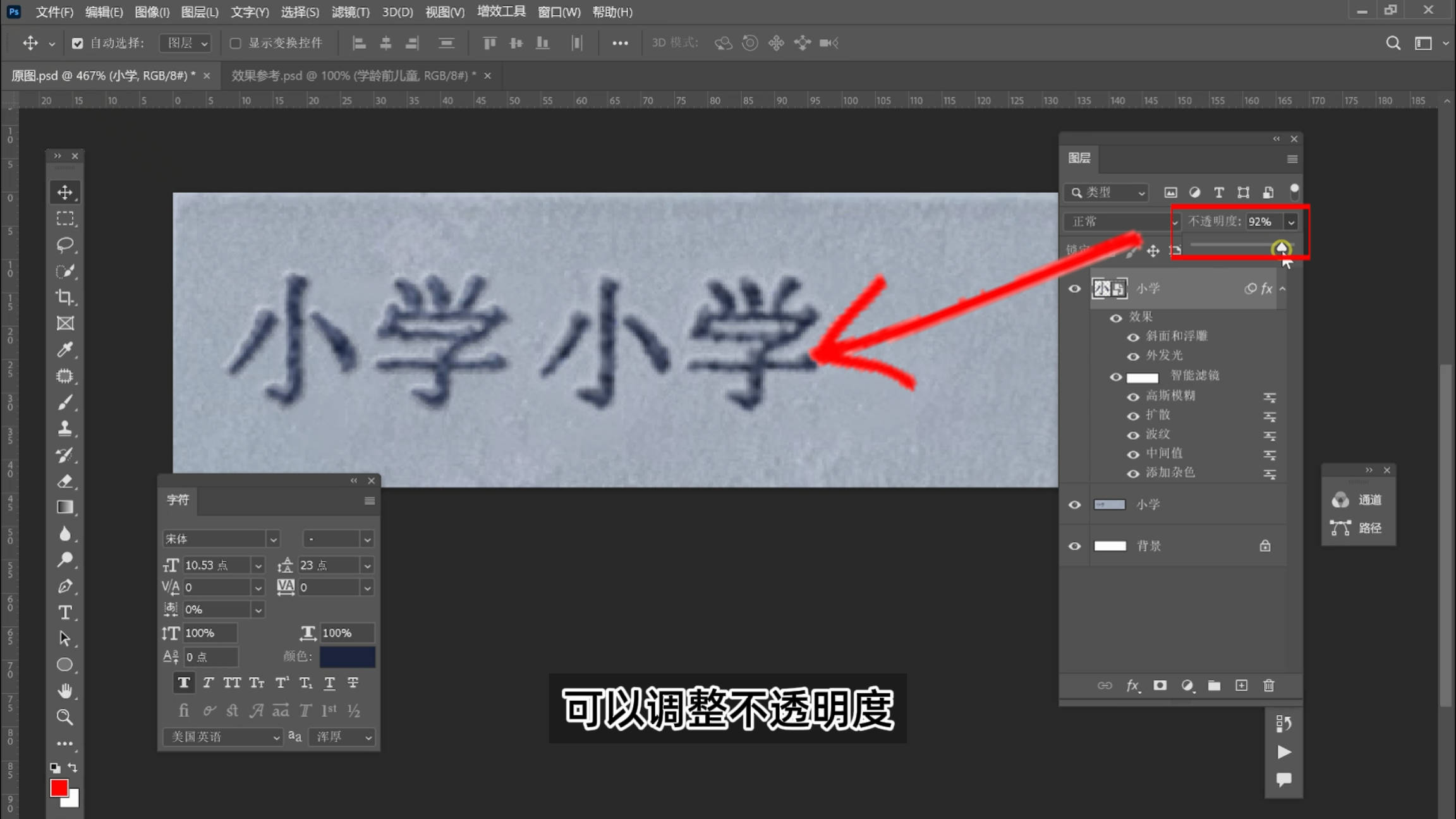
现在文字颜色比原图的深,可以调整不透明度,设置一个合适的数值,让文字亮度和原图一致。
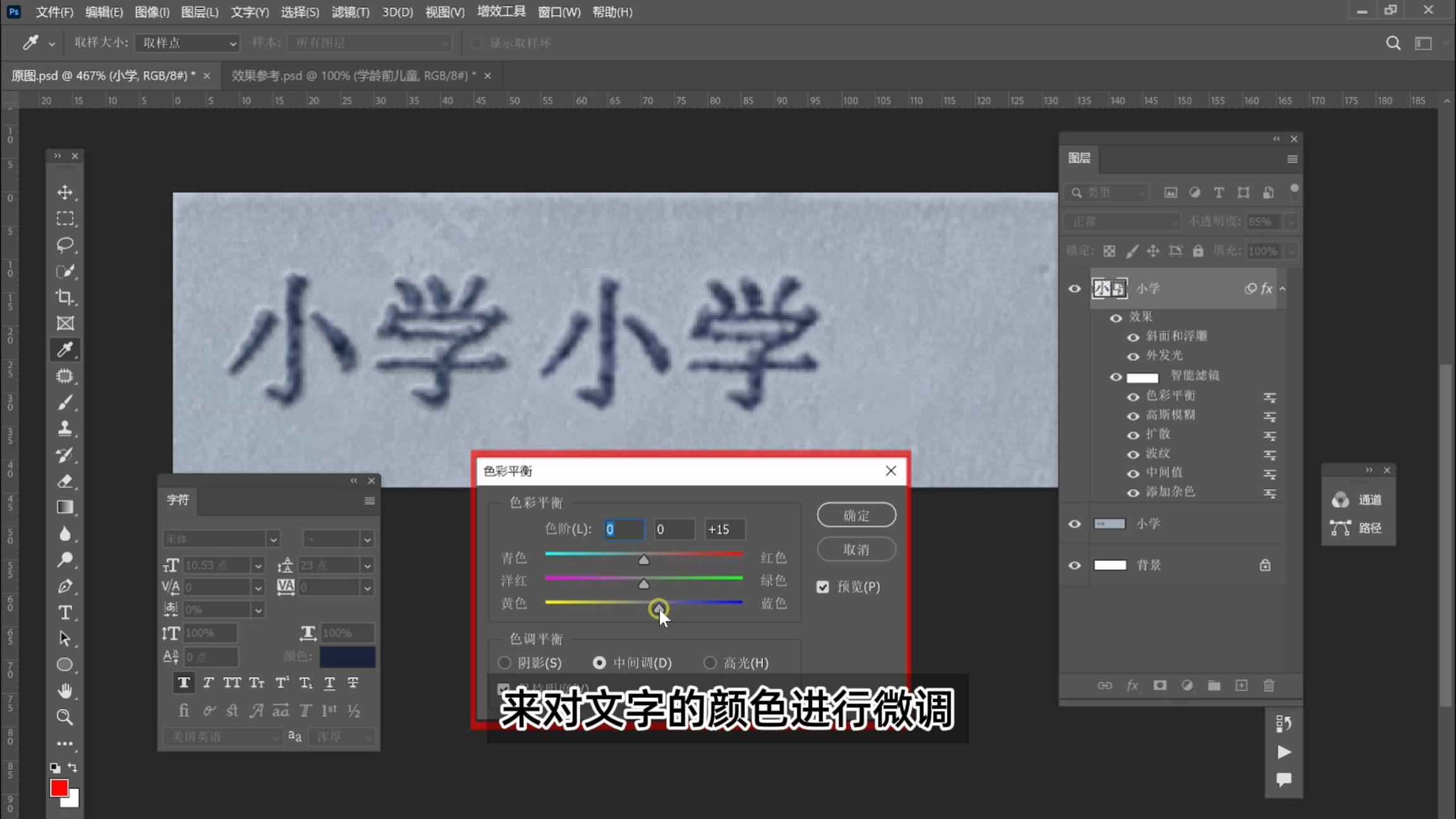
最后,如果感觉文字的颜色跟原图还是有区别,可以点击图像,调整,色彩平衡来对文字的色彩进行微调。
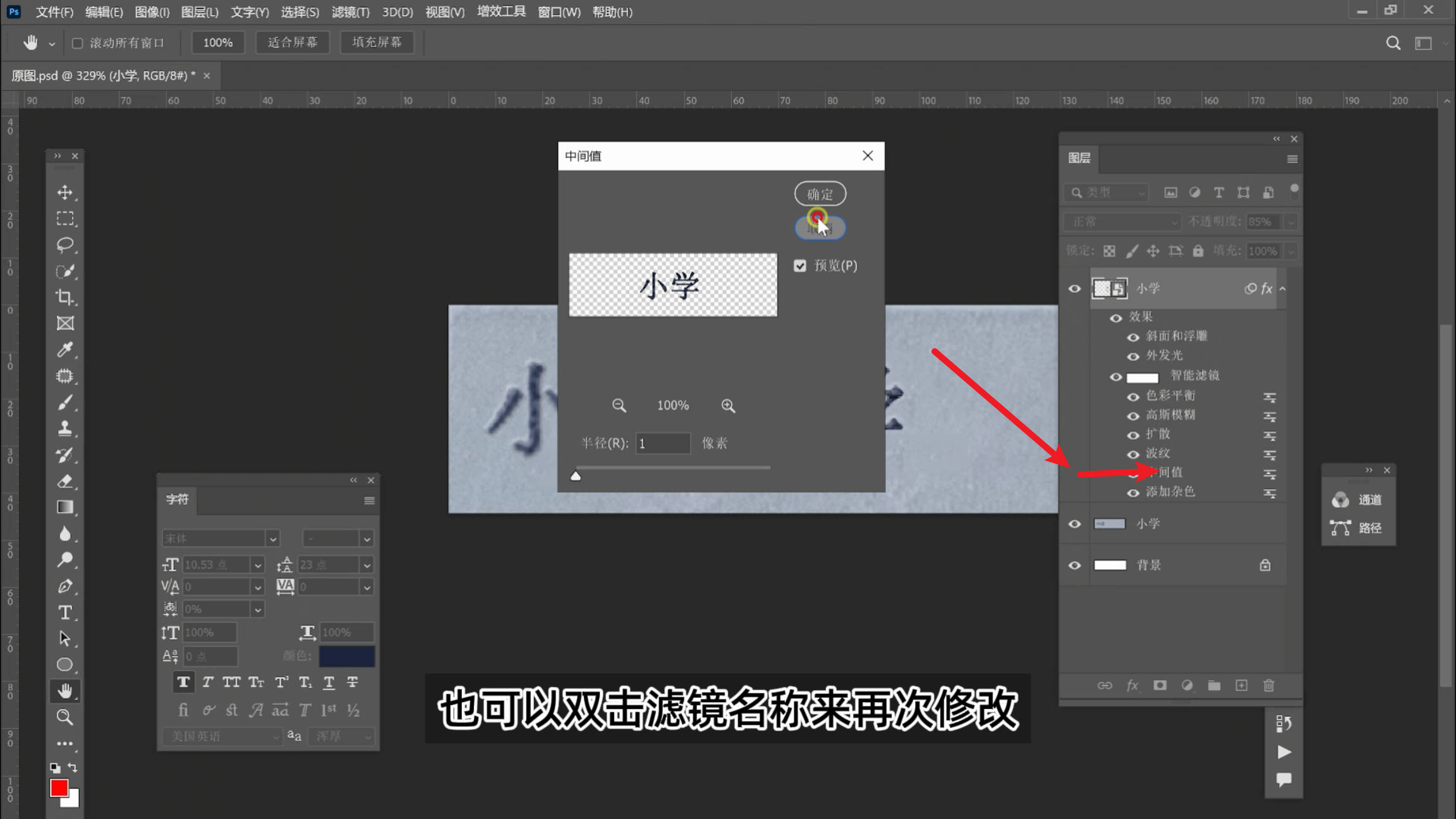
因为文字已经转化为是智能对象,所以,添加的滤镜也是智能滤镜,效果参数,也可以双击滤镜名称来再次修改。
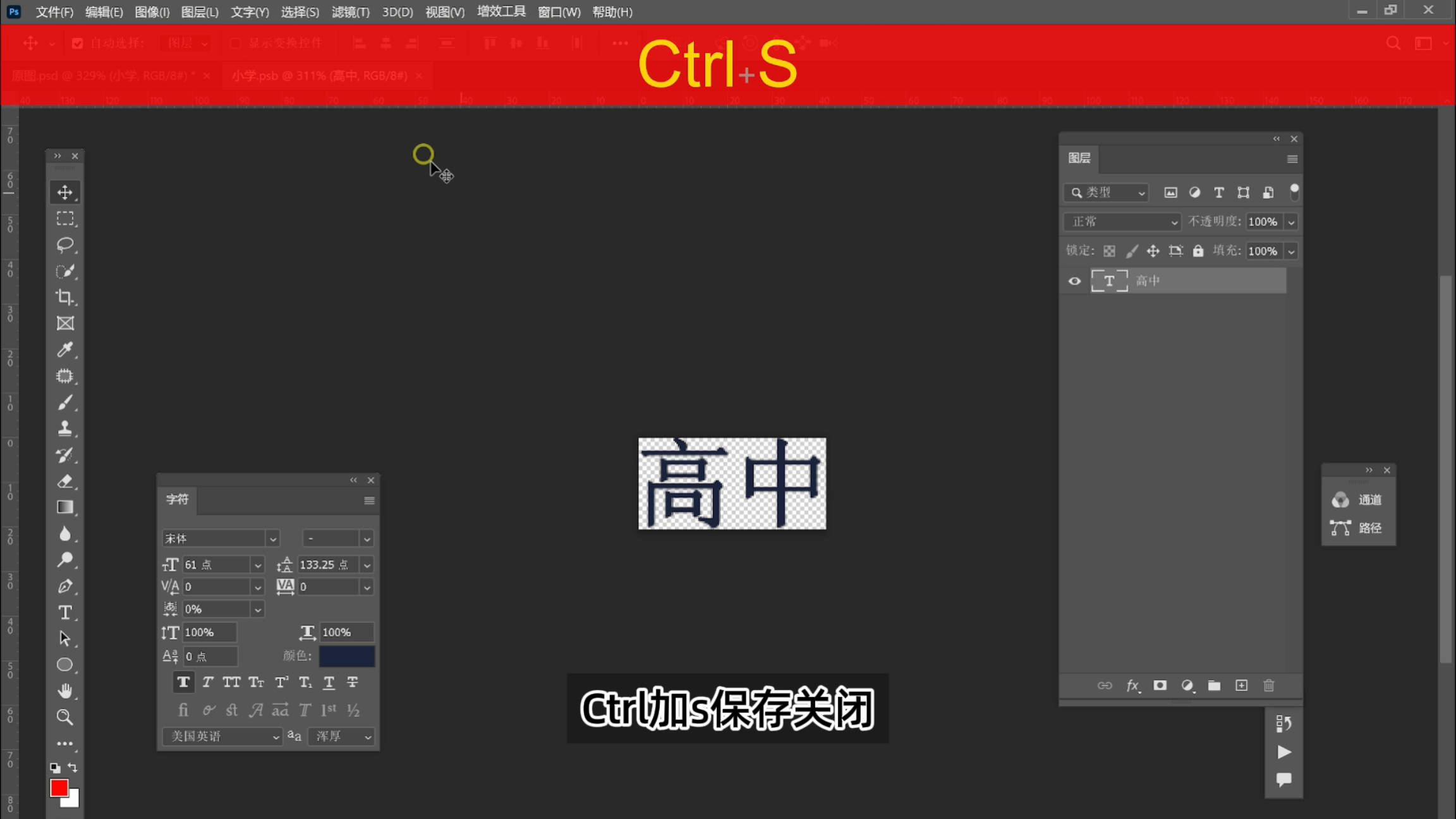
双击智能对象的缩略图,可以打开文字编辑界面,输入要修改的内容 ,ctrl+S保存,内容就修好了,最后用修补工具去掉原图文字,把做好的文字放到原文字的位置,这才算是大功告成。
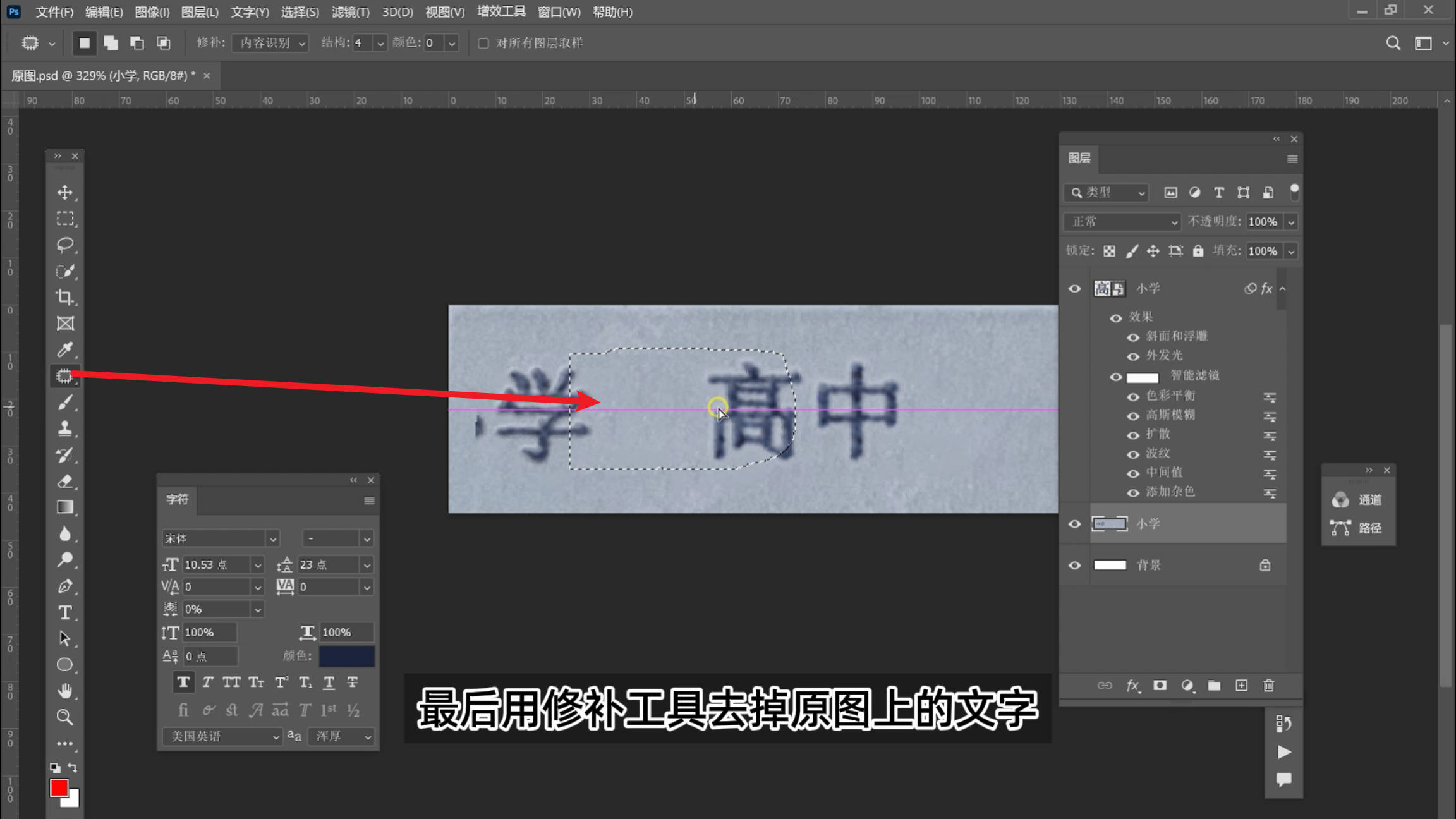
明明只修改2个字,如果真要做的像,可能需要添加七八个滤镜跟效果,所以ps如果真要做的好,注意的细节也是很多的。
感觉视频对你有帮助,就点赞关注支持一下吧。
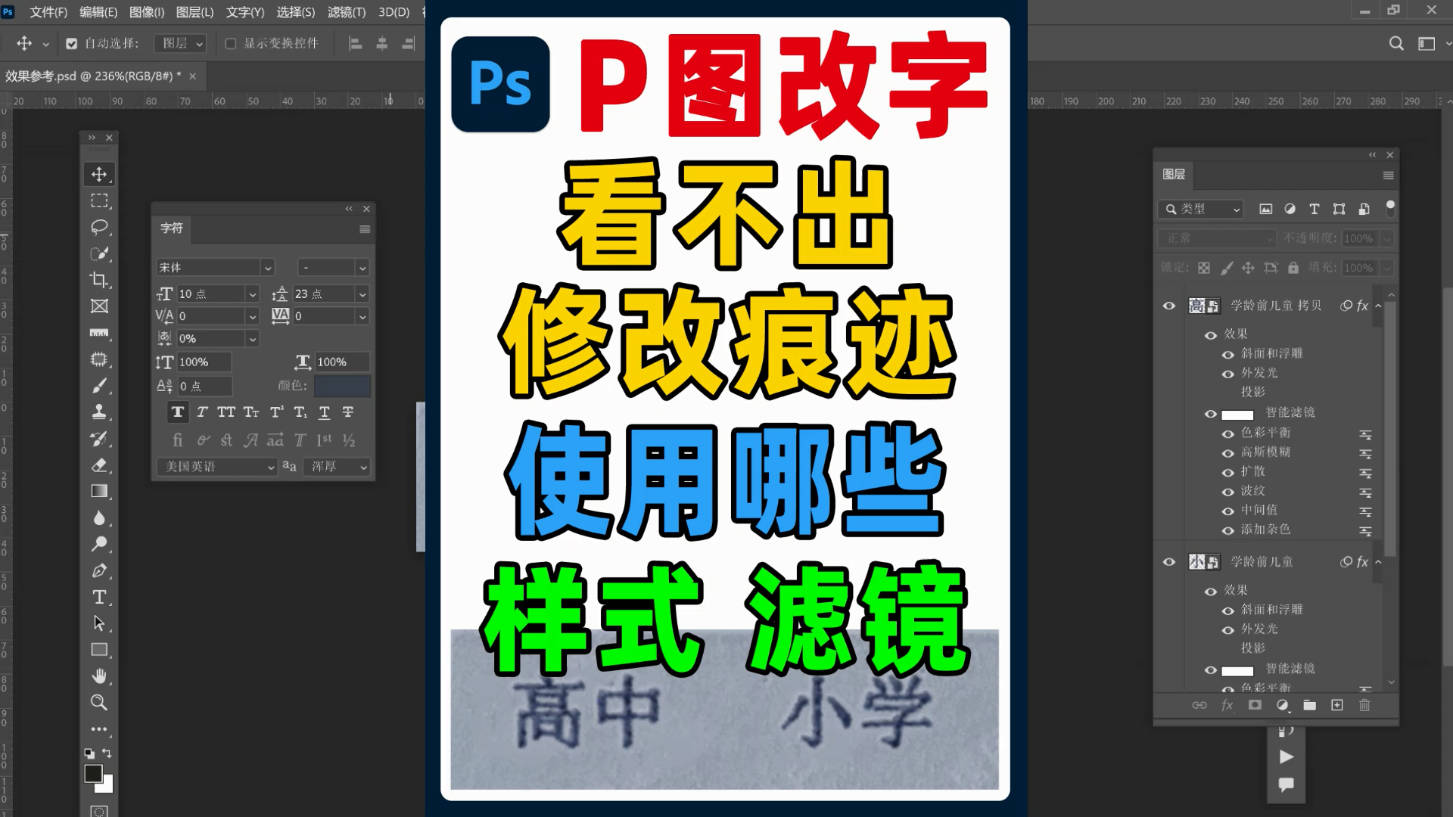




发表回复